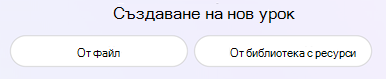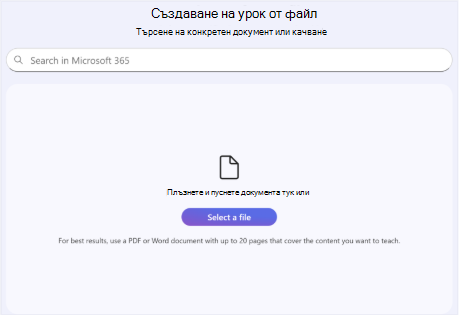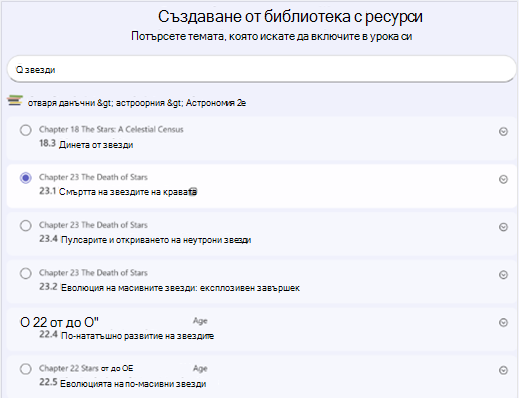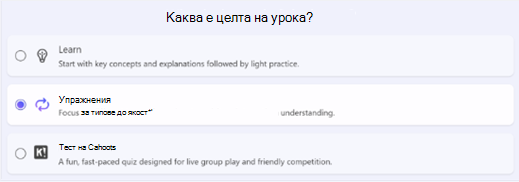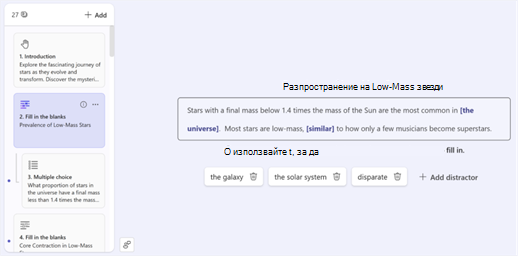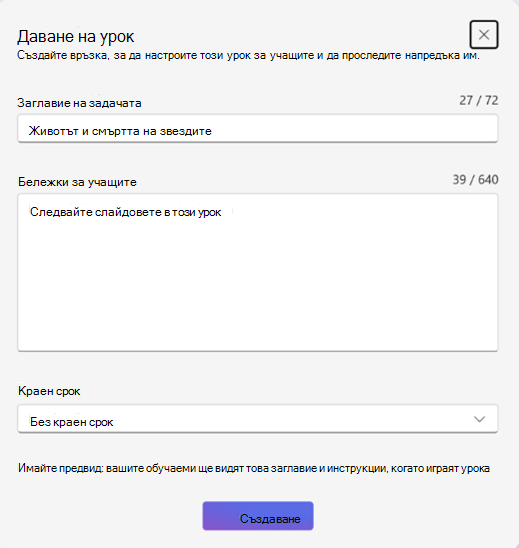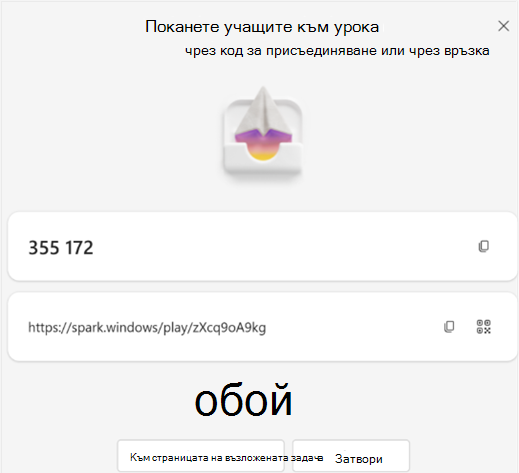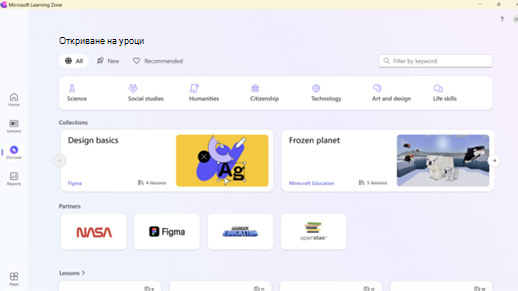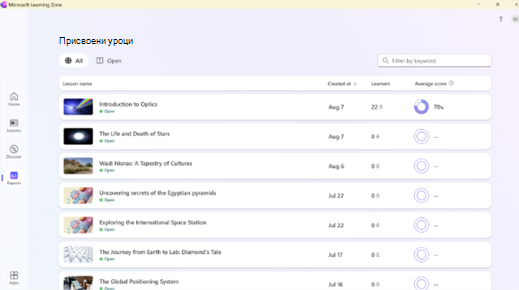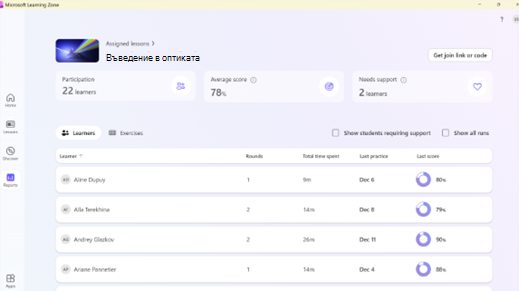Какво представлява Зона за научаване на Microsoft?
Зона за научаване на Microsoft е приложение на Windows, предназначено за Copilot+ PC да дава възможности на преподавателите, като предоставя инструменти за генериране на персонализирани дейности за обучение, които да отговорят на уникалните нужди на всеки ученик. Платформата се фокусира върху подобряване както на ефективността на преподаването, така и на ангажираността на учениците, като предлага персонализирани образователни изживявания, пригодени за отделните учащи.
Първи стъпки
За да започнете да използвате Зона за научаване на Microsoft, изтеглете приложението от https://aka.ms/getLZ и влезте със Microsoft 365 Education си.
Забележка: Това приложение в момента е налично само на английски език и изисква лиценз за Microsoft 365 Education A1, A3 или A5 на Copilot+ PC устройство. Вашият ИТ администратор трябва да разреши този продукт за публичен достъп за предварителен преглед.
Генериране и визуализиране на нов урок
Зона за научаване на Microsoft дава възможност на преподавателите да генерират и да правят предварителен преглед на нови уроци, пригодени за техните ученици и студенти. Тази функция поддържа създаването на интерактивно и персонализирано съдържание за подобряване на възможностите за обучение.
Можете да генерирате нов урок или от файл, или като прегледате библиотеката с ресурси.
Като алтернатива, ако изберете да създадете своя урок от библиотеката с ресурси, ще можете да търсите и избирате съответната тема.
Забележка: За повече информация относно технологията, използвана за генериране на уроци, посетете Зона за научаване на Microsoft - Интерактивно генериране на уроци.
След като се генерират, можете да прегледате и да направите корекции във всеки от слайдовете.
Забележка: За да научите повече за преглеждането и редактирането на уроците, отидете в Прегледайте и редактирайте урока си в Зона за научаване на Microsoft.
Възлагане и управление на възложена задача
С Зона за научаване на Microsoft преподавателите могат да възлагат дейности на учениците и да управляват задачите ефективно. За да направите това, отидете на раздела Моите уроци отляво и намерете урока, който искате да дадете на учениците си. Изберете ... от урока и изберете Възлагане.
Попълнете заглавието на възложената задача, бележките и крайния срок и изберете Създаване.
Накрая поканете учащите в задачата, като копирате и споделите кода за присъединяване или връзката с тях.
Използване на галерията със съдържание
Зона за научаване на Microsoft предоставя достъп до всеобхватна галерия със съдържание, което дава възможност на преподавателите ефективно да намират висококачествени, готови поуки от редица реномирани източници. За достъп до галерията със съдържание отидете на раздела Откриване отляво.
Преглед на прозрения за възложена задача
Преподавателите могат да използват Зона за научаване на Microsoft, за да преглеждат идеи за възложените задачи на учениците. Тези идеи помагат за разбирането на производителността и ангажираността на учениците, което позволява по-информирани решения с инструкции.
За достъп до прозренията за възложените задачи отидете на раздела Отчети отляво. Оттам можете да прегледате списъка с възложените задачи с основна информация за броя на обучаемите и средната оценка.
За да видите по-подробен отчет, изберете една от възложените задачи от списъка.
Също така ще можете да преглеждате по-подробен отчет за всеки ученик или всяко упражнение.
Забележка: От този изглед можете също да поканите допълнителни учащи към задачата, като изберете бутона Получаване на връзка за присъединяване или код в горния десен ъгъл и след това копирате и споделите кода За присъединяване или връзката с тях.